1、先打开电脑,然后点击开始。
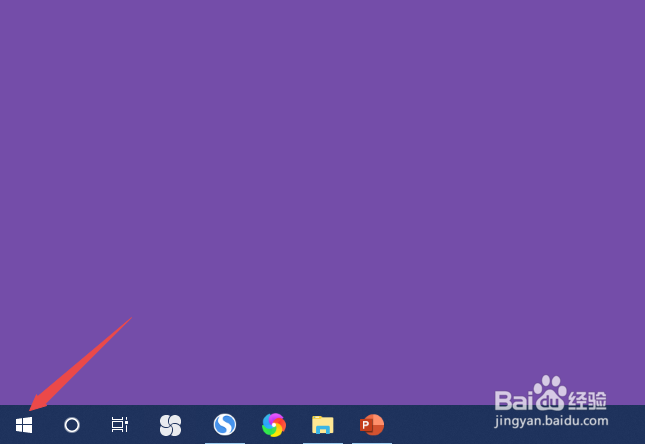
2、之后点击设置。
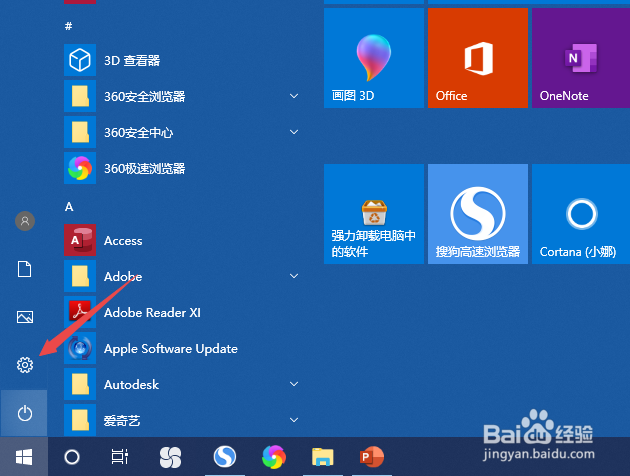
3、然后点击个性化。
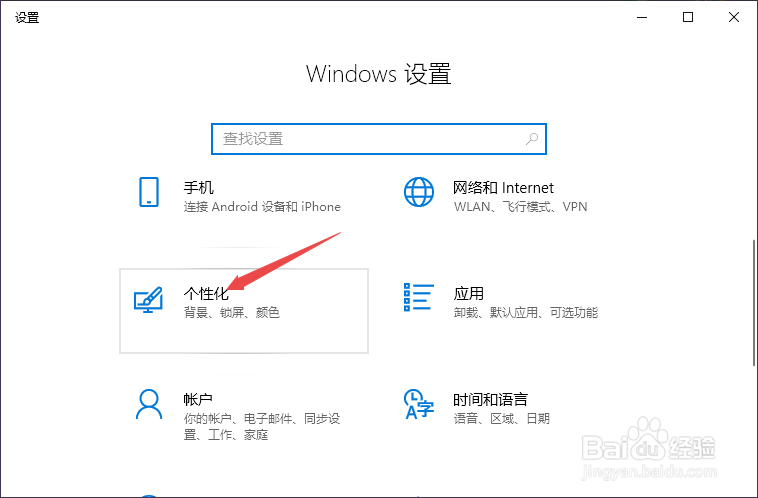
4、之后点击主题。
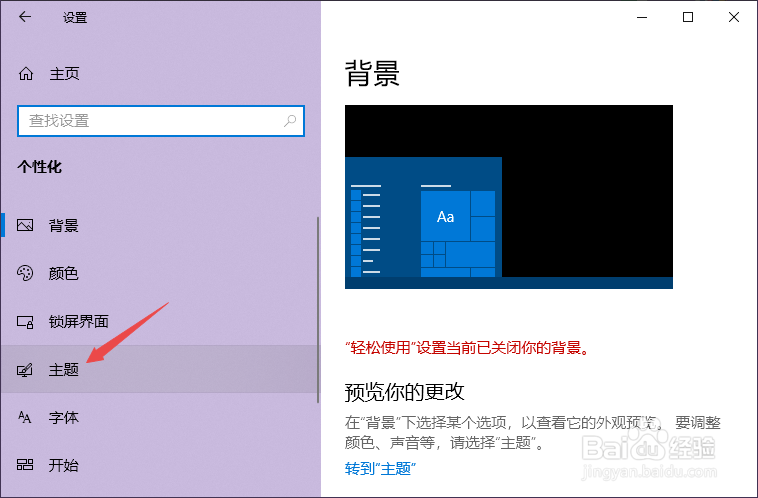
5、然后点击桌面图标设置。

6、之后点击选中此电脑,之后点击更改图标。
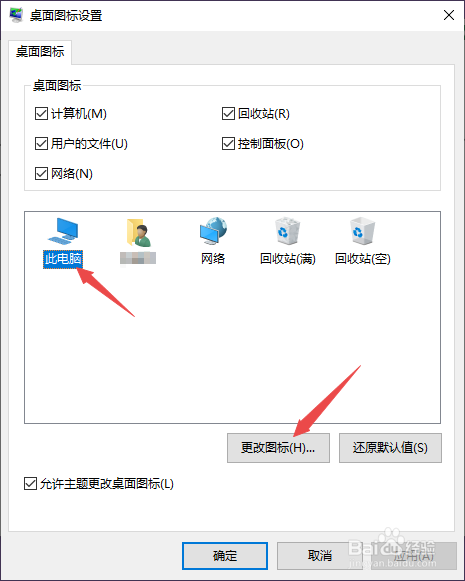
7、然后点击选中一个图标,之后点击确定。
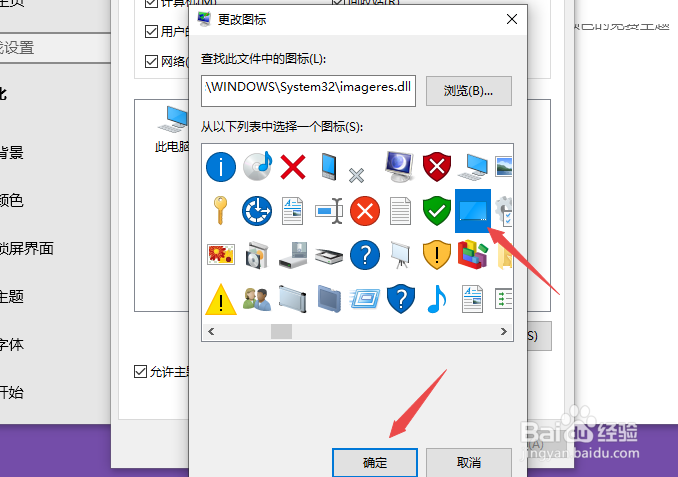
8、然后继续点击应用和确定即可。
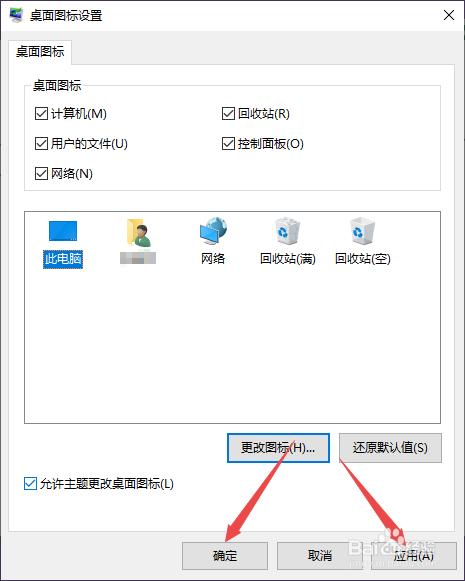
9、总结:1、点击开始。2、点击设置。3、点击个性化。4、点击主题。5、点击桌面图标设置。6、点击选中此电脑,之后点击更改图标。7、点击选中一个图标,之后点击确定。8、点击应用和确定即可。
时间:2024-10-13 21:22:06
1、先打开电脑,然后点击开始。
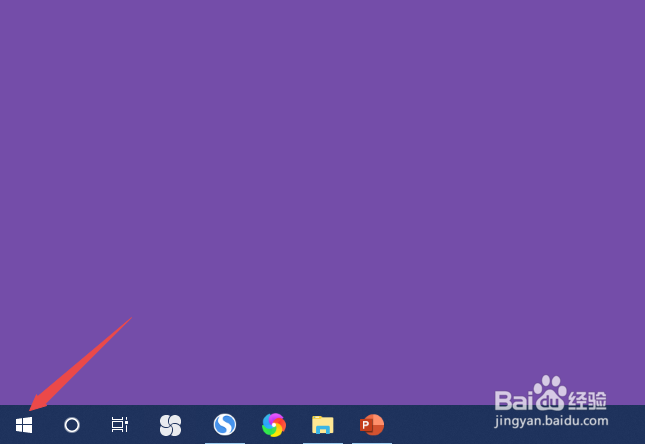
2、之后点击设置。
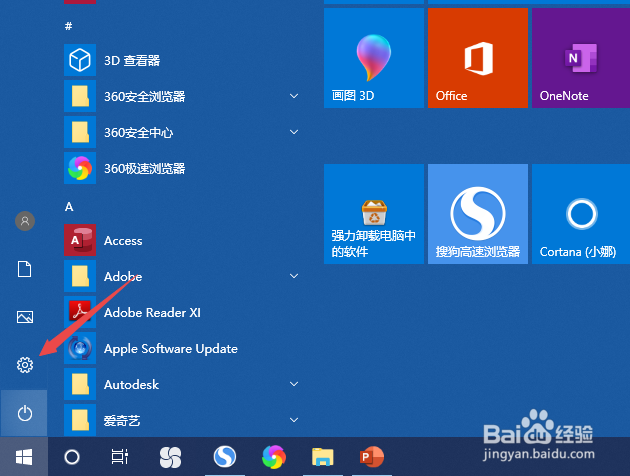
3、然后点击个性化。
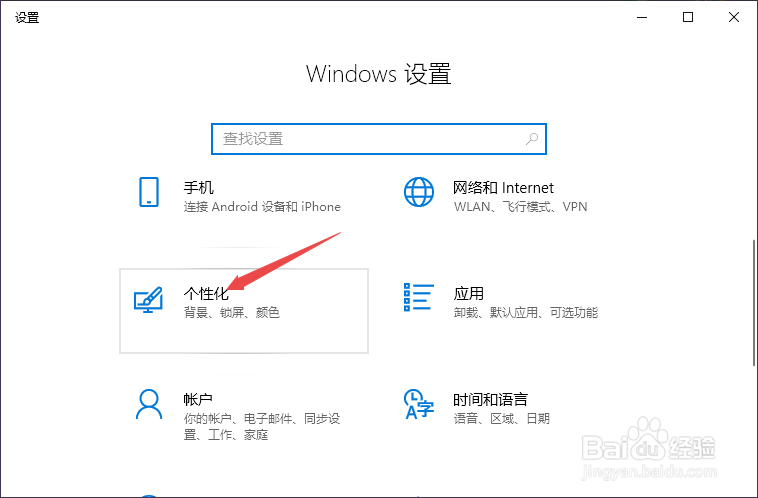
4、之后点击主题。
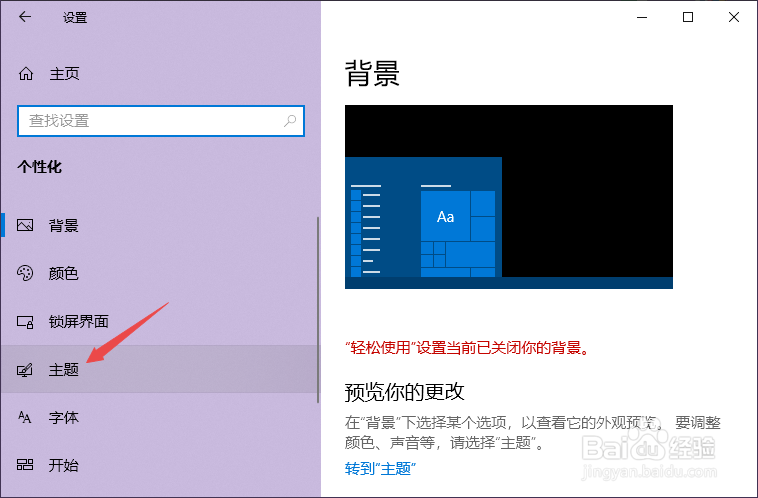
5、然后点击桌面图标设置。

6、之后点击选中此电脑,之后点击更改图标。
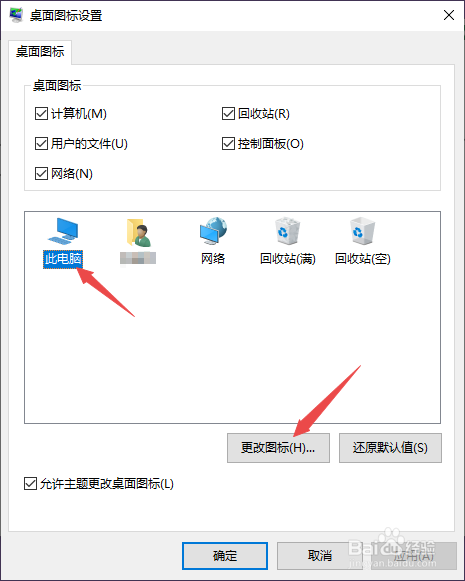
7、然后点击选中一个图标,之后点击确定。
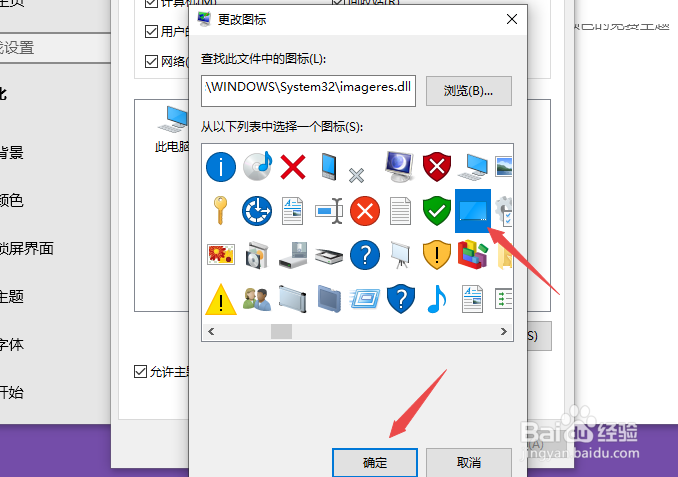
8、然后继续点击应用和确定即可。
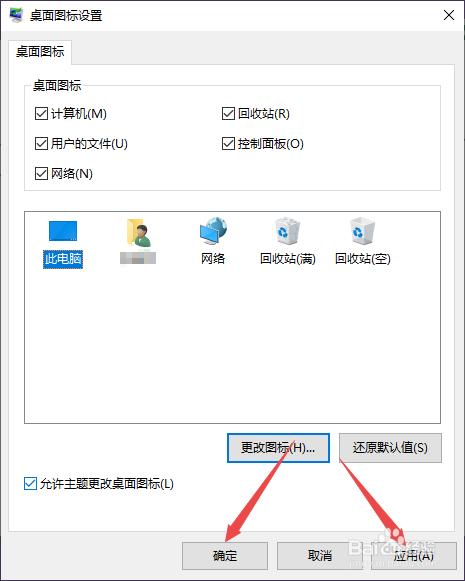
9、总结:1、点击开始。2、点击设置。3、点击个性化。4、点击主题。5、点击桌面图标设置。6、点击选中此电脑,之后点击更改图标。7、点击选中一个图标,之后点击确定。8、点击应用和确定即可。
